Google Play darovne kartice izvrstan su dar koji vam omogućuje preuzimanje filmova, glazbe, aplikacija i drugih medija izravno na vaš pametni telefon. No, kako točno iskoristiti darovnu karticu i što učiniti ako ne radi ispravno?
Sadržaj
- Kako iskoristiti Google Play darovnu karticu u aplikaciji
- Kako iskoristiti Google Play darovnu karticu online
- Kako iskoristiti prilikom kupnje
- Kartica ne radi? Evo nekih popravka
Ne brinite; imamo sve što trebate znati o preuzimanju vaše nove darovne kartice i primjeni stanja na vašu Google Play račun. Također ćemo pokriti neke savjete za rješavanje problema u slučaju da vaša kartica ne radi ispravno.
Preporučeni videozapisi
Kako iskoristiti Google Play darovnu karticu u aplikaciji
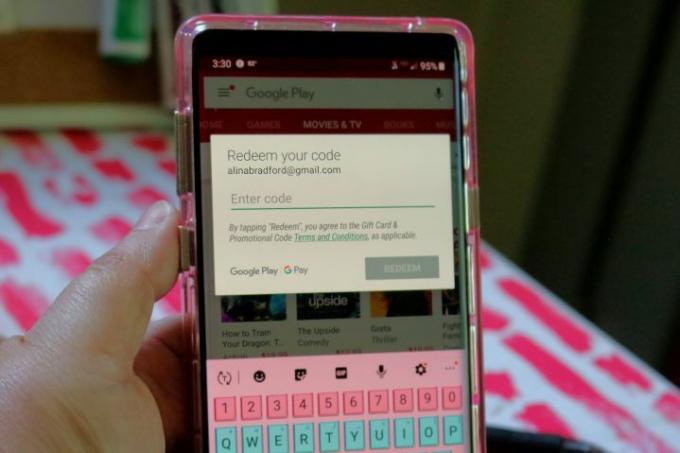
Ako vam je telefon pri ruci, otvorite aplikaciju Google Play i dodirnite ikonu izbornika u gornjem lijevom kutu. Zatim dodirnite Otkupiti iz izbornika (bit će prema dnu stranice). Na kraju, samo upišite kod na poleđini darovne kartice i dodirnite Otkupiti. To je to. Iznos novca prikazan na prednjoj strani kartice bit će dodan stanju vašeg računa.
Kako iskoristiti Google Play darovnu karticu online
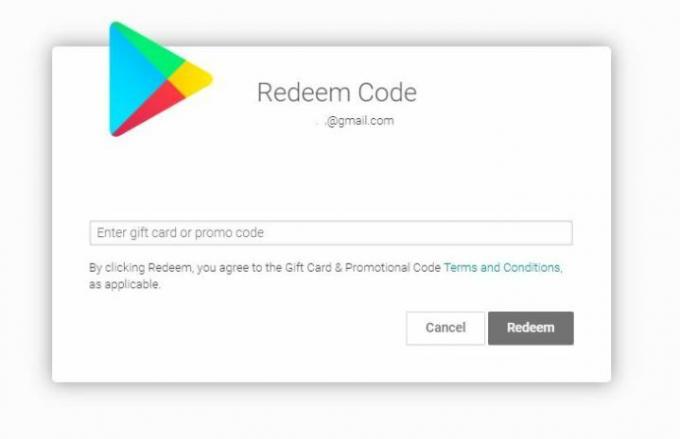
Također možete iskoristiti svoju karticu online na web stranici Google Play. Prvo idite na Stranica za preuzimanje darovne kartice. Zatim upišite kod darovne kartice koji se nalazi na poleđini kartice. Obavezno kliknite na Otkupiti gumb za završetak. Baš kao i putem aplikacije, novčani iznos naveden na prednjoj strani kartice bit će dodan stanju vašeg Google Play računa.
Kako iskoristiti prilikom kupnje
Već znate što želite kupiti i već ste na blagajni? Idite na način plaćanja i dodirnite strelicu pored njega da biste otvorili padajući izbornik. Iz izbornika odaberite Otkupi kod opcija. Zatim samo unesite svoj kod. Nakon što dodirnete Otkupiti, poklon kartica će se primijeniti na kupnju.
Kartica ne radi? Evo nekih popravka
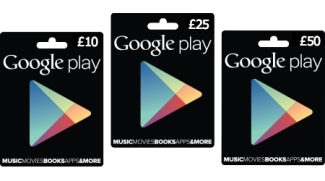
Ako vaša darovna kartica ne radi, postoji nekoliko razloga zašto. Prvo, nemojte koristiti crtice ili razmake kada upisujete svoj kod. Ako to ne pomogne, idite tamo gdje je kartica kupljena, ako možete, i provjerite je li kartica aktivirana. Sve darovne kartice moraju biti aktivirane ili se ne mogu koristiti. Ako ne možete doći do trgovine, pokušajte kontaktirati korisničku službu Google Playa.
Također, vaša kartica mora biti iskorištena u istoj zemlji u kojoj je kupljena. Dakle, ako vam je prijatelj iz inozemstva poslao karticu, ona neće funkcionirati osim ako nije kupio karticu posebno za vašu zemlju. Kartica će sadržavati državu navedenu na poleđini.
Rješenje je da promijenite svoju zemlju na Google Pay računu izradom novog profila za plaćanje. Da biste izvršili promjenu, idite na Google Pay stranica, onda postavke > Zemlja i kliknite na gumb Uredi (izgleda kao olovka). Kliknite na Stvori novi profil i slijedite upute na zaslonu, pazeći da u opcijama odaberete zemlju svoje kartice kao svoju zemlju. Zatim iskoristite svoju darovnu karticu i samo koristite ovaj profil za kupnju dok ne potrošite stanje kartice.
Preporuke urednika
- Kako brzo napuniti svoj iPhone
- Što je NFC? Kako radi i što možete učiniti s njim
- Wi-Fi ne radi? Kako riješiti najčešće probleme
- Ne, ne možete koristiti Apple darovnu karticu na Apple Payu
- 18 najboljih brojčanika Apple Watcha koje biste trebali koristiti
Nadogradite svoj životni stilDigitalni trendovi pomažu čitateljima da prate brzi svijet tehnologije sa svim najnovijim vijestima, zabavnim recenzijama proizvoda, pronicljivim uvodnicima i jedinstvenim brzim pregledima.



